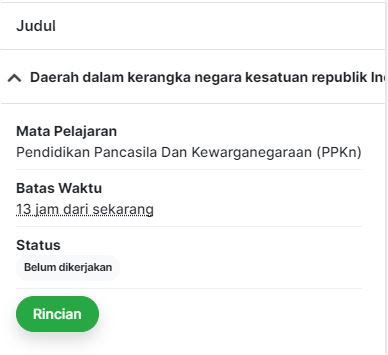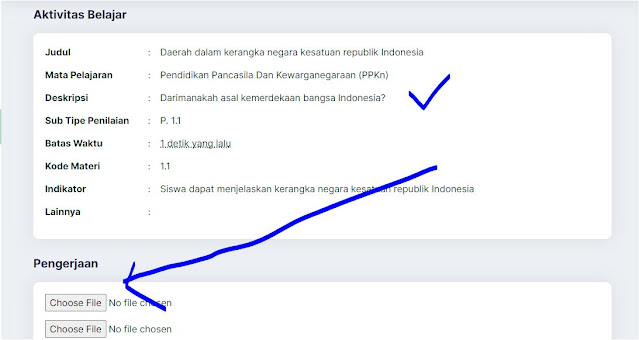Panduan Mengerjakan Tugas Daring Dan Mengikuti Ujian Pada Aplikasi Indoprima Bagi Siswa
Panduan Mengerjakan Tugas Dan Mengikuti Ujian Pada Aplikasi Indoprima Bagi Siswa - Untuk melengkapi panduan penggunaan aplikasi pembelajaran Indoprima, tulisan kali ini kita akan sampaikan bagaimana mengerjakan penugasan, mengikuti penilaian dan ujian yang dijadwalkan disekolah oleh siswa.
 |
| Menu Indoprima Siswa |
Seperti tampak pada gambar diatas adalah tampilan halaman utama dashboard ketika siswa login pada aplikasi Indoprima. Dari gambar tersebut dapat kita lihat terdapat 5 (lima) menu utama antara lain sebagai berikut :
- Aktivitas Belajar
- Penilaian Harian
- Ujian
- Assesmen Nasional
- Materi
Akan tetapi pada tulisan kali ini akan saya bahas menu nomor 1 sampai 3 terlebih dahulu yaitu bagaimana siswa mengakses dan mengirimkan tugas pada menu aktivitas belajar, mengikuti penilaian harian dan ujian yang telah dijadwalkan sekolah.
Akun Indoprima Siswa
Baik, sebelum kita dapat mengikuti pembelajaran pada sekolah tersebut tentu siswa harus memastikan bahwa telah mendapatkan akun dari sekolah. Akun merupakan paket username dan password yang digunakan untuk masuk kedalam aplikasi pembelajaran Indoprima.
Untuk aplikasi Indoprima username bawaan (default) adalah NISN, sedangkan passwordnya adalah NISN ditambahkan dengan tanda strip (-) dan tanggal lahir siswa masing-masing. Ingat ya... 2 (dua) digit tanggalnya saja tanpa bulan dan tahun. Sebagai contoh seorang siswa memiliki NISN 0001234567 dan tanggal lahir 01 Juni 2007 maka akun defaultnya yaitu :
Username : 0001234567
Passwordnya : 001234567-01
Login Aplikasi Indoprima
Login aplikasi Indoprima dengan 2 (dua) cara:
Pertama : Langsung mengakses alamat berikut : https://siswa.indoprima.id/
Kedua : Dari halaman website pembelajaran sekolah SMPN 3 Mojogedang atau silahkan klik DISINI
Pada halaman utama website pembelajaran tersebut silahkan pilih menu Fitur Ujian dan klik pada Login Siswa. Perhatikan gambar dibawah !
 |
| Tampilan Mobile |
Selanjutnya setelah diklik maka akan menuju halaman baru yaitu halaman login aplikasi Indoprima seperti dibawah ini.
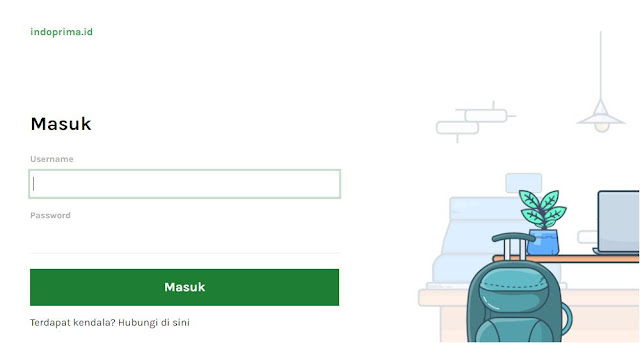 |
| Halaman Login Siswa |
Halaman login antara siswa dan guru memiiki tampilan yang hampir sama, akan tetapi untuk memudahkan kalian mengetahui apakah halaman tersebut merupakan halaman login siswa atau guru adalah pada halaman login guru memiliki tambahan kolom untuk memilih akses sebagai dan jika di klik maka muncul : Guru, Admin dan Penulis Soal.
Nah pada halaman tersebut silahkan siswa memasukkan username dan password yang berupa NISN tadi, jika mengalami kesulitan dengan gagal login silahkan menghubungi admin sekolah secara langsung untuk dikonfirmasi keaktifannya di sekolah sekaaligus memastikan bahwa nama siswa telah ter registrasi..
Dan setelah login maka tampilannya akan muncul menu atau fitur seperti pada gambar :
1. Mengerjakan Penugasan Pada Menu Aktivitas Belajar
Untuk mengerjakan dan mengirim tugas siswa dapat masuk pada menu Aktivitas Belajar lalu akan tampil daftar aktivitas belajar yang terjadwal pada hari itu.
 |
| Menu Aktivitas Belajar |
 |
| Daftar Aktivitas Belajar |
Selanjutnya pada tampilan daftar Aktivitas Belajar tersebut pilih satu persatu judul topik materi yang tersedia. Dimungkinkan ada banyak daftar maka kami sarankan untuk tertib mengerjakan sesuai dengan jadwal mata pelajaran yang sudah ditetapkan. Dan tampilan setelah diklik seperti berikut.
Pilih tombol menu Rincian untuk membuka dan mengerjakan tugas tersebut. Lalu kerjakan tugas pada media yang siswa miliki. Paling sederhana adalah siswa dapat menuliskan tugas pada buku tulis atau kertas folio misalnya, difoto dan dikirimkan melalui menu Pengerjaan.
Pastikan ketika mengirimkan tugas telah mendapatkan notifikasi bahwa pengiriman tugas telah berhasil. Seharusnya terdapat notifikasi seperti gambar berikut.
Untuk mengikuti penilaian harian langkahnya hampir sama dengan ketika menggunakan aplikasi sebelumnya akan tetapi pada aplikasi Indoprima ini ada fitur tambahan yaitu Pakta Integritas dan siswa diharuskan memasukkan kode akses ketika akan membuka soal dan mengerjakannya.
Berikut adalah langkah mengikuti penilaian harian / ulangan harian pada aplikasi Indoprima.
Pertama setelah login siswa memilih menu Penilaian Harian.
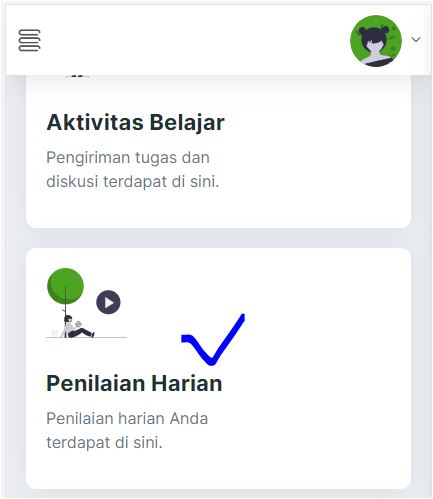 |
| Pilih Menu Penilaian Harian |
Selanjutnya pada Daftar Penilaian Harian klik pada judul mapel yang dijadwalkan lalu pilih tombol menu Kerjakan
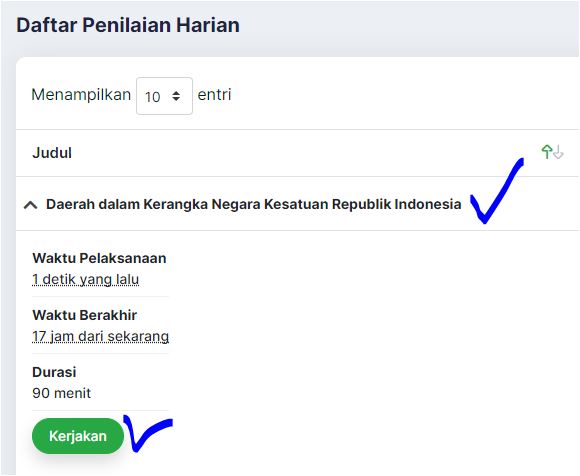 |
| Contoh Penilaian Harian |
Sebelum melanjutkan ke soal baca terlebih dahulu deskripsi yang terdapat pada halaman tersebut termasuk pakta integritas nya. Pada deskripsi tersebut setidaknya menyebutkan beberapa hal antara lain :
- Materi yang di ujikan
- Mata Pelajaran
- Durasi Mengerjakan
- Tanggal dan Waktu
- Jumlah Soal
 |
| Kode Akses |
Dan setelah mengisikan Kode Akses dengan benar maka siswa akan masuk pada soal Penilaiann Harian.
Perlu dipahami bahwa pada halaman tersebut terdapat 2 (dua) mode yang dapat digunakan yaitu mode Mobile ( Tampilan HP/Smartphone) dan mode Desktop (Tampilan komputer). Perhatikan gambar berikut !
Pada Mode Mobile tampilan soal akan seluruhnya muncul secara urut kebawah jadi siswa tidak perlu membuka soal satu persatu melalui menu lain.
Sedangkan pada Mode Desktop tampilan soal akan muncul satu soal dalam satu halaman dan untuk melanjutkan siswa dapat membuka dengan menu selanjutnya di kanan bawah atau mengklik tanda pada kanan atas dan memilih nomor yang belum dikerjakan.
Silahkan siswa memilih mode sesuai keinginan, akan tetapi disarankan menggunakan mode mobile untuk menghindari loading internet yang kurang bagus saat berpindah dari soal satu ke soal berikutnya.
Langkah akhir setelah selesai mengerjkan soal penilaian harian yaitu mengklik tanda centang 𝒱 selesai yang berada di kanan bawah lalu mengkonfirmasi seperti gambar berikut.
Cek dan pastikan pada deskripsi penilaian harian sudah terkonfirmasi dengan tulisan Selesai. Lakukan langkah yang sama pada mata pelajaran berikutnya sesuai jadwal.
3. Mengerjakan Ujian Pada Aplikasi Indoprima
Langkah mengikuti ujian pada aplikasi indoprima sama seperti pada saat mengikuti penilaian harian. Bedanya hanya pada menu awal siswa harus melalui menu Ujian. Lalu klik pada Daftar Ujian, membaca dan memasukkan Kode Akses soal untuk melanjutkan mengerjakan ujian.
Hal yang perlu diperhatikan adalah bahwa semua ujian selain ulangan harian diawali dengan melalui menu Ujian.
Jadi dapat disimpulkan sebagai berikut :
Menu Aktivitas Belajar digunakan siswa untuk mengerjakan tugas keseharian.
Menu Penilaian Harian digunakan untuk mengerjakan Ulangan Harian
Menu Ujian digunakan untuk mengerjakan :
- Penilaian Tengah Semester Gasal/Ganjil (PTS Gasal)
- Penilaian Tengah Semester Genap (PTS Genap)
- Penilaian Akhir Semester (PAS)
- Penilaian Akhir Tahun (PAT)
- Ujian Sekolah - Bagi siswa tingkat akhir (kelas 9)
Penting !
Bagi siswa yang telah berhasil login wajib mengganti Password untuk mengamankan akun dengan mengakses Menu Profil. Jika terdapat kesulitan dapat langsung menghubungi admin sekolah untuk dibantu.
Demikian panduan singkat mengerjakan tugas daring dan cara mengikuti ujian pada aplikasi Indoprima bagi siswa, semoga bermanfaat terima kasih.